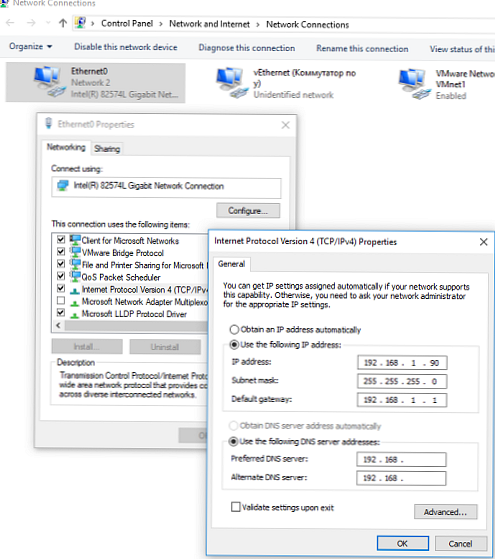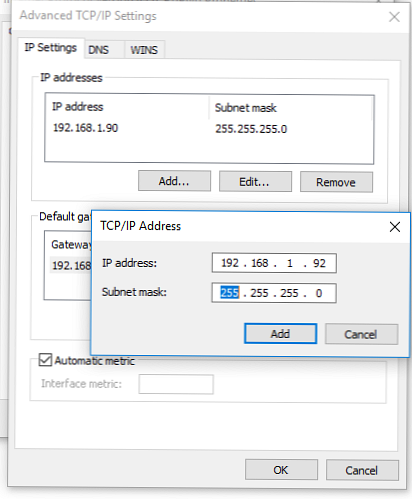V některých situacích musí správce nakonfigurovat několik IP adres na stejném síťovém rozhraní (karta síťového rozhraní) ve Windows. Příkladem takových situací může být potřeba provozovat několik webů s jedinečnými IP adresami a SSL certifikáty (stejné SSL certifikáty z Let's Encrypt) na stejném serveru IIS nebo Apache, příprava na změnu IP adres v podsíti, vazba aplikací na různé IP adresy atd..
Zvažte, jak přidat další statickou IP adresu do síťového rozhraní v systému Windows 10 (stejným způsobem můžete přidat další IP adresu v systému Windows Server). Nejprve se ujistěte, že je síťovému adaptéru Ethernet přiřazena pouze jedna adresa. Chcete-li to provést, spusťte příkaz:
ipconfig

Jak vidíte, připojení LAN (mám název Ethernet0) má jednu IP adresu (192.168.1.90).
Druhou statickou IP adresu můžete přidat několika způsoby..
Obsah:
- Přidejte další IP adresu pomocí GUI
- Příznak SkipAsSource
- Přiřaďte druhé adrese IP rozhraní pomocí příkazu Netsh
- Přidání další adresy IP pomocí prostředí PowerShell
Přidejte další IP adresu pomocí GUI
Pomocí grafického rozhraní systému můžete nastavit další adresu.
- Otevřete Ovládací panely -> Všechny položky ovládacího panelu -> Síťová připojení (nebo stačí spustit příkaz ncpa.cpl).
- Otevřete vlastnosti síťového rozhraní.
- V seznamu protokolů vyberte TCP / IP v4 a stiskněte tlačítko Vlastnosti.
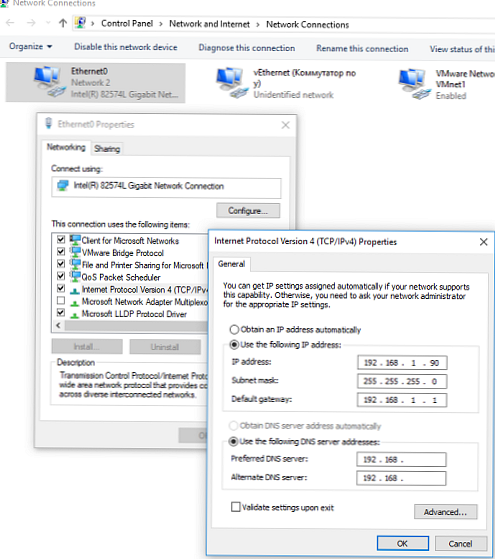
- Klikněte na tlačítko Pokročilé (Volitelné) a v části „IP adresy“ klikněte na Přidat.
- Zadejte další adresu IP a masku podsítě a klikněte Přidat.
- Uložte změny několikrát kliknutím na tlačítko OK.
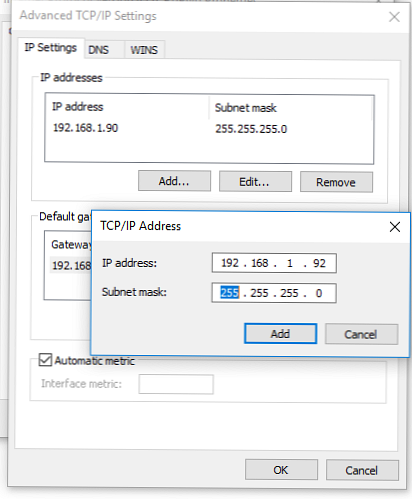
Použití ipconfig ujistěte se, že toto rozhraní má druhou IP adresu.

Pomocí příkazu ping zkontrolujte dostupnost druhé adresy IP v síti z jiných počítačů. Musí odpovědět.

Příznak SkipAsSource
Hlavní nevýhoda přidání druhé adresy IP tímto způsobem je v tom, že není povolen příznak SkipAsSource (SkipAsSource = False). Pokud je povolen příznak SkipAsSource (True), nebude tato adresa IP používána systémem pro odchozí připojení, s výjimkou jejího výslovného použití konkrétní aplikací. Když je příznak zapnutý, druhá IP adresa není zaregistrována v DNS (pokud je povolena dynamická registrace). Ve skutečnosti lze pomocí parametru SkipAsSource nastavit primární adresu IP.
Přiřaďte druhé adrese IP rozhraní pomocí příkazu Netsh
Pomocí obslužného programu Netsh můžete svázat další IP adresu z příkazového řádku. Tento příkaz také umožňuje nastavit příznak SkipAsSource pro IP adresu..
Otevřete příkazový řádek s oprávněními správce a spusťte příkaz
Netsh int ipv4 add address name = "Local Area Connection" 192.168.1.92 255.255.255.0 SkipAsSource = True
Přidání další adresy IP pomocí prostředí PowerShell
Můžete také přidat druhý alias IP na síťovou kartu pomocí rutiny PowerShell New-NetIPAddress (rutina cmdlet se objevila v modulu PowerShell NetTCPIP ve verzi PowerShell pro Windows 2012 / Windows 8 a).
Uvádíme dostupná rozhraní:
Get-NetIPAddress | ft IPadresa, InterfaceAlias, SkipAsSource

IPAddress InterfaceAlias SkipAsSource
--------- -------------- ------------
172.23.53.241 vEthernet (Přepnout podle y) False
192.168.1.90 Ethernet0 False
127.0.0.1 Loopback Pseudo-Interface 1 False
Chcete-li přidat další IP pro síťové rozhraní Ethernet0, spusťte příkaz:
New-NetIPAddress -IPAddress 192.168.1.92 -PrefixLength 24 -InfacefaceAlias „Ethernet0“ -SkipAsSource $ True

Adresa IP: 192.168.1.92
RozhraníIndex: 11
InterfaceAlias: Ethernet0
AddressFamily: IPv4
Typ: Unicast
PrefixLength: 24
PrefixOrigin: Manual
SuffixOrigin: Manual
AddressState: Nezávazně
ValidLifetime: Infinite ([TimeSpan] :: MaxValue)
PreferovanýŽivot: Nekonečný ([TimeSpan] :: MaxValue)
SkipAsSource: True
PolicyStore: ActiveStore
Chcete-li změnit parametr SkipAsSource a povolit odchozí provoz z dané adresy IP síťového rozhraní, použijte příkaz:
Get-NetIPAddress 192.168.1.92 | Set-NetIPAddress -SkipAsSource $ False